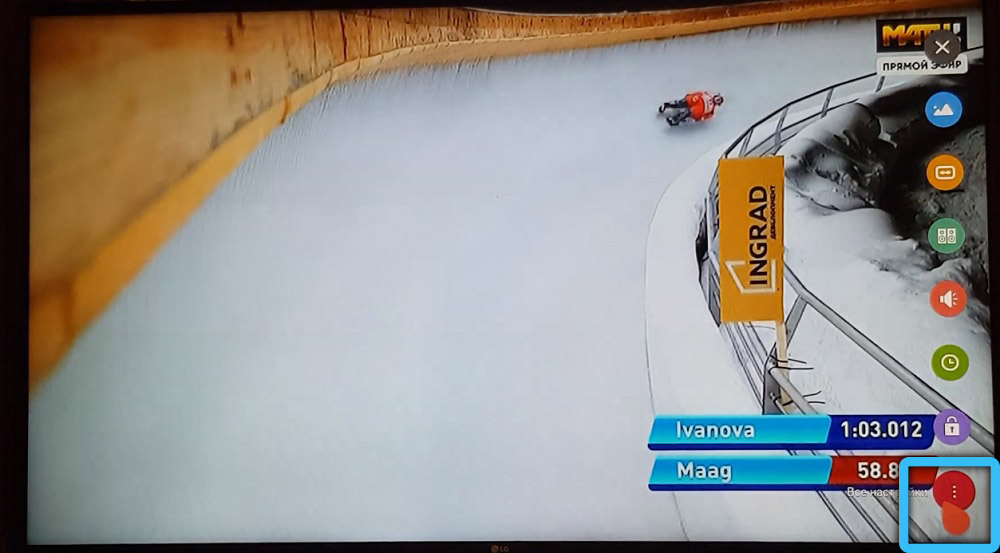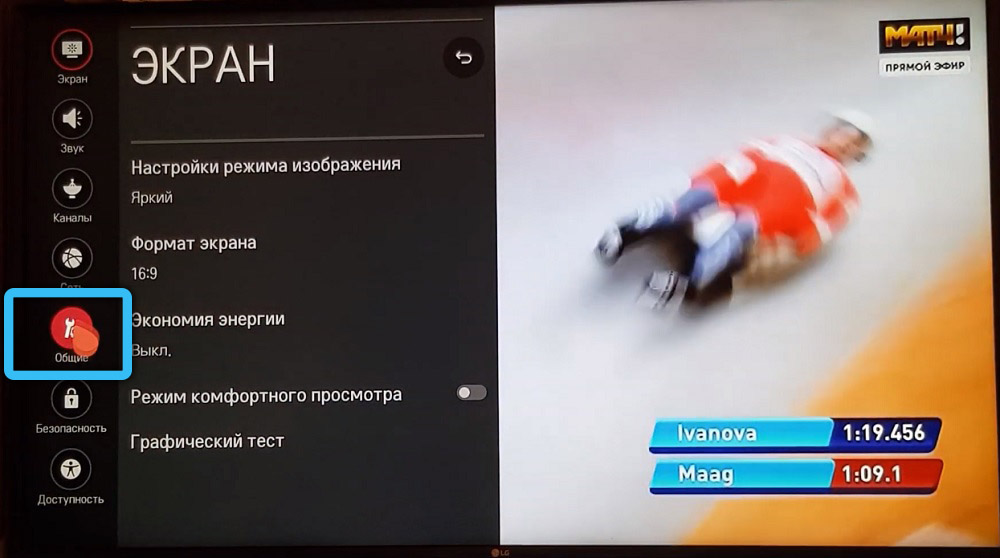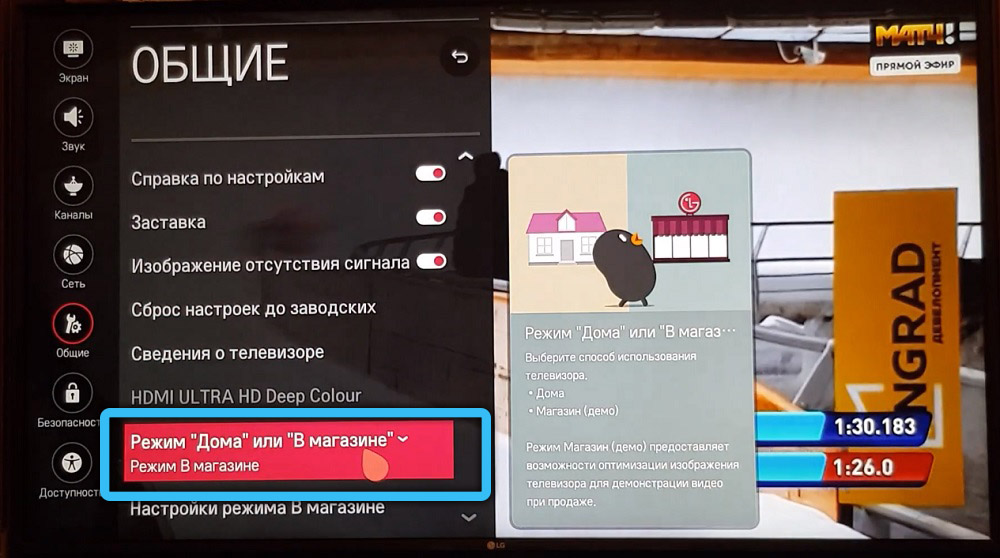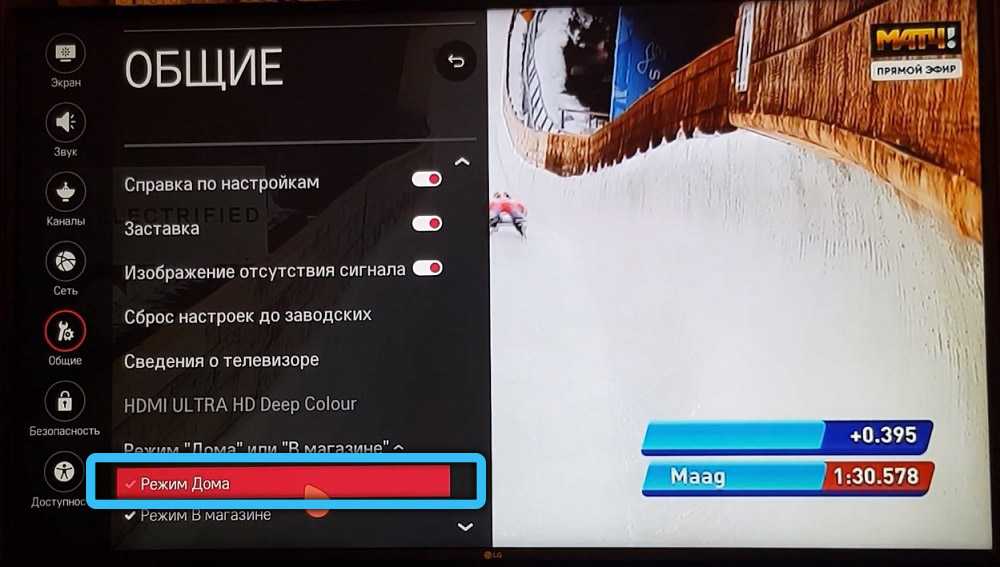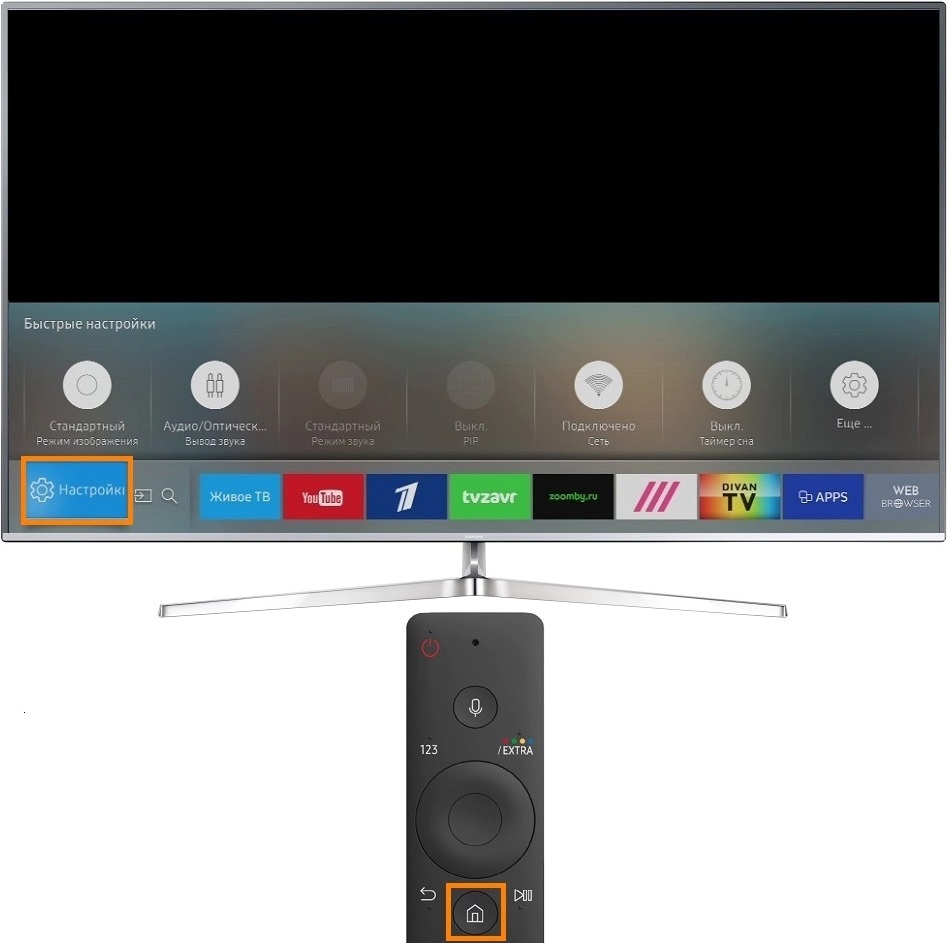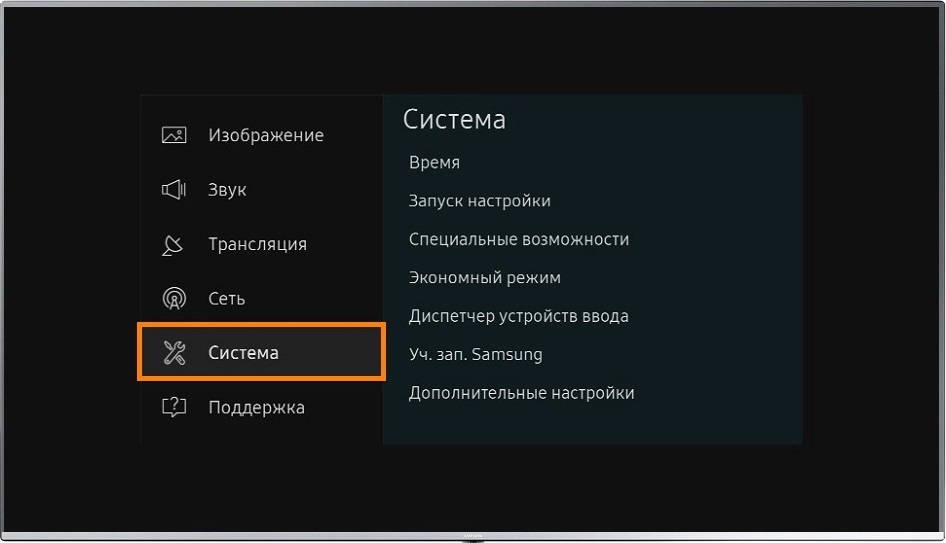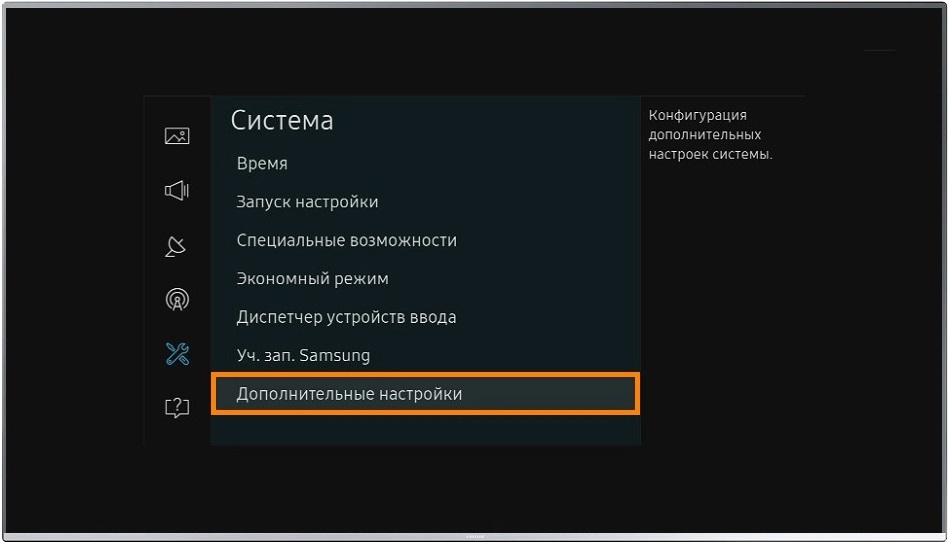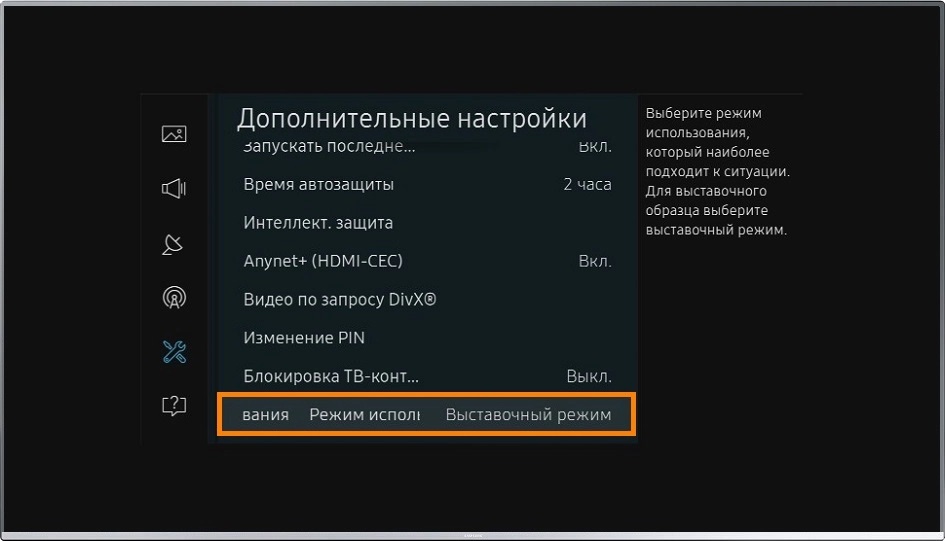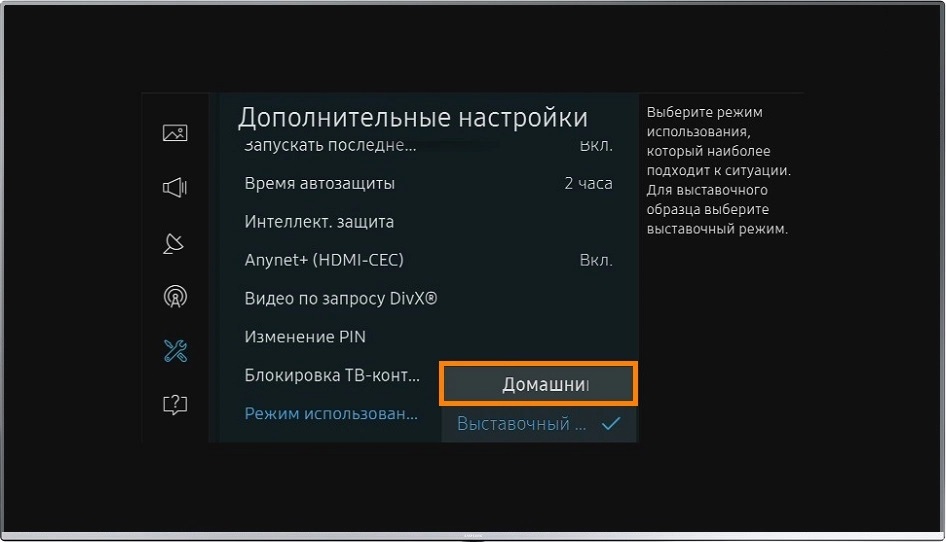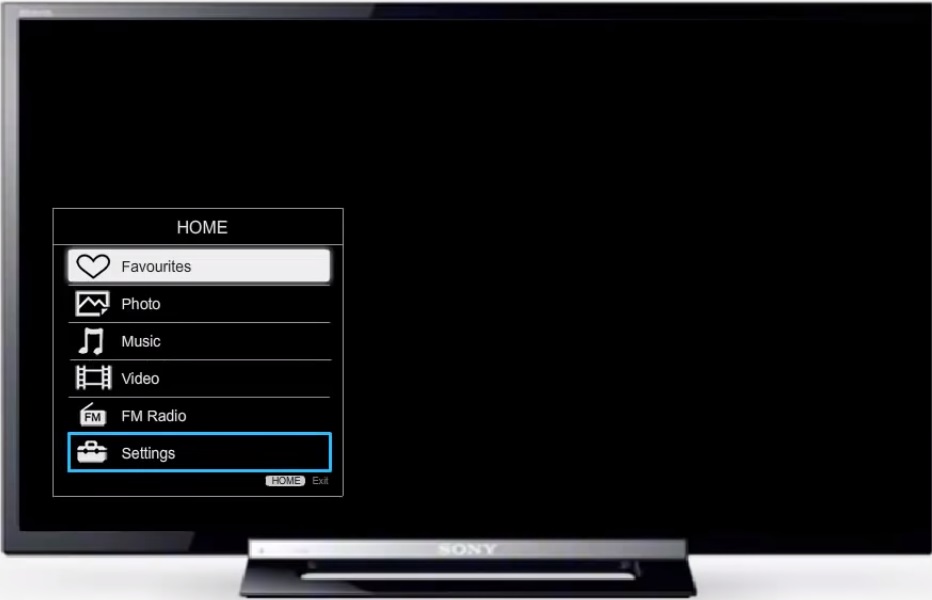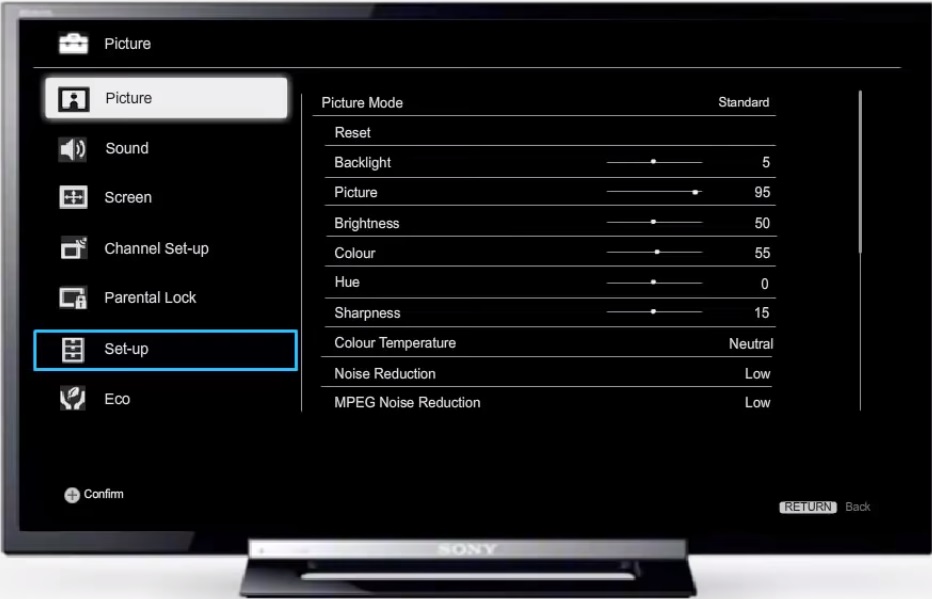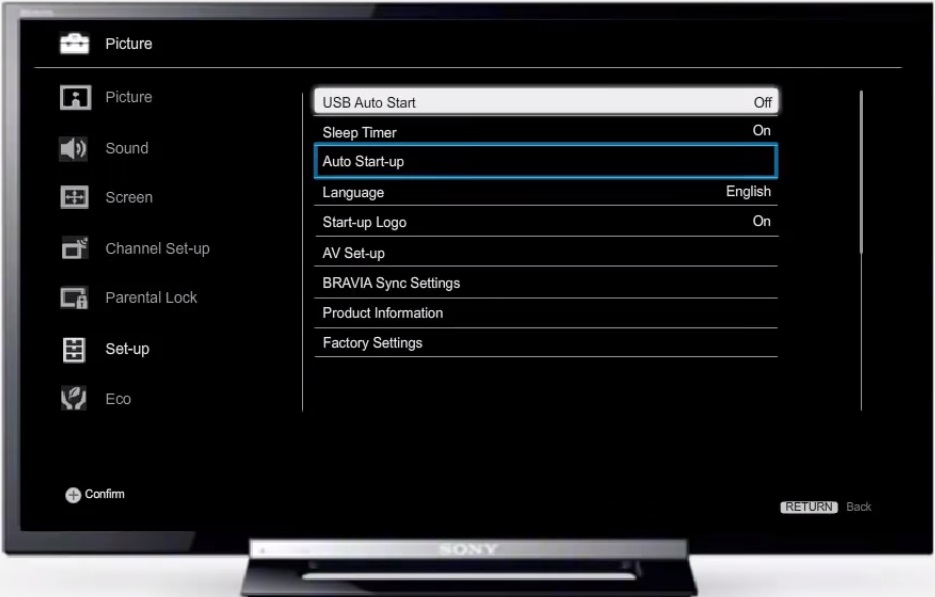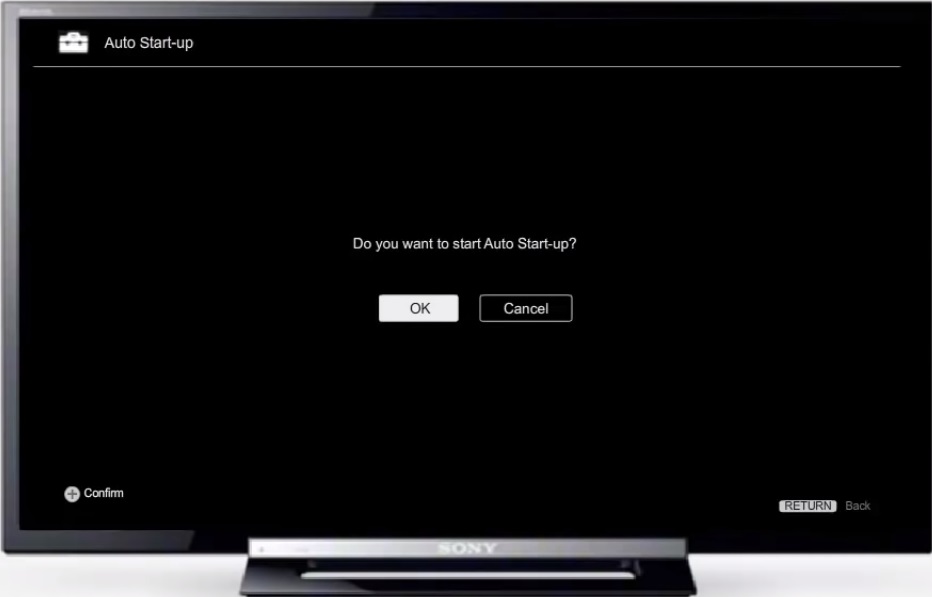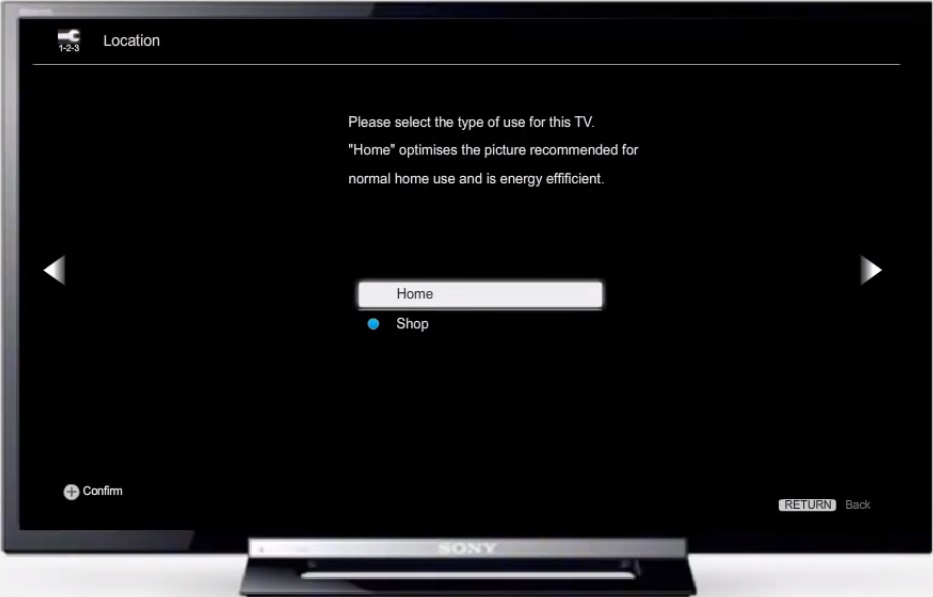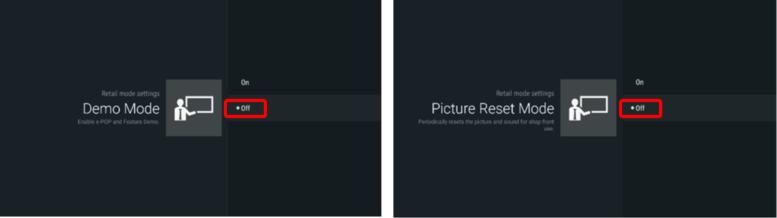- 990x.top
- Простой компьютерный блог для души)
- Huawei Retail Demo — как удалить?
- Huawei Retail Demo — что это?
- Huawei Retail Demo — как удалить?
- Заключение
- Способы отключения деморежима с рекламой в телевизоре
- Что такое деморежим в смарт-телевизорах
- Как выключить деморежим на телевизорах разных марок
- Как отключить деморежим на ТВ от LG
- Как убрать деморежим на телевизоре Samsung
- Выключение деморежима на телевизоре марки Sony
- Отмена демонстрационного режима в телевизорах Philips
990x.top
Простой компьютерный блог для души)
Huawei Retail Demo — как удалить?
Данный материал расскажет о фирменном приложении, которое обычно используется в магазине для демонстрации функционала смартфона. Также рассмотрим способ деинсталляции.
Huawei Retail Demo — что это?
Специальная программа для показа рекламного контента в магазине Huawei.
Можно обнаружить например в системе EMUI.
Судя по официальной информации — приложение деинсталлировать нельзя,. Удаление возможно только при помощи посещения официального магазина, где была была совершена покупка устройства.
Также можно попробовать самостоятельно удалить используя Titanium Backup (нужны root-права), но это может нарушать гарантийные условия.
Huawei Retail Demo — как удалить?
Сперва необходимо активировать функцию деинсталляции.
Откройте настройки путем длительного нажатия по иконке. После выбрать Retail setting. Далее указать пароль:
1122334455
Появится доступ к настройкам:
- Можно выбрать интервал запуска демо-режима после потухания дисплея — 10, 30 или 60 секунд (опция Screen off play interval).
- Настройки температуры при которой программа будет отключаться для защиты от перегрева (по умолчанию 37 градусов).
- Удаление, для которого необходимо выбрать пункт APK unloadable setting, далее ввести специальный пароль 00CDIAGE, после программу можно деинсталлировать обычным способом.
Штатное удаление подразумевает:
- Откройте настройки.
- Выберите пункт Приложения.
- Найдите Huawei Retail Demo. При отсутствии — поищите на другой вкладке (распложены вверху).
- Тапните по приложению. Нажмите кнопку Удалить.
Заключение
- Huawei Retail Demo — программа для отображения демонстрационных рекламных материалов в магазине.
- Удаление возможно путем обращения в магазин, где приобретали устройство или самостоятельно указав пароль удаления.
Источник
Способы отключения деморежима с рекламой в телевизоре
Реклама в компьютерах стала массовым явлением в начале миллениума, в эпоху приснопамятных «дот-комов». С распространением смартфонов значительная часть рекламного бюджета компаний перекочевала в мобильный сектор. А сегодня, когда возможности Smart-TV почти не уступают в плане функциональности телефонам, всё вернулось на круги своя. У телевизионных рекламщиков снова праздник: кроме традиционной демонстрации в телепередачах и промежутках между ними добавился показ рекламных роликов, фактически не связанный с контентом. Разумеется, такая агрессивная реклама мало кого устраивает из числа обычных телезрителей. Можно ли избавиться от такого навязчивого маркетингового наступления, вы сегодня и узнаете.
Что такое деморежим в смарт-телевизорах
Умный телевизионный приёмник постепенно вытесняет обычный. Почему – догадаться не сложно. При наличии качественной аэромыши такой телевизор превращается не просто в функциональный медиапроигрыватель – с его помощью можно превратить ТВ в почти полноценную замену смартфона и даже ПК. Добавьте к этому возможность подключения беспроводной клавиатуры и установки огромного количества разнообразных приложений, и вы действительно получите смартфон на большом экране с разрешением, недоступным для мобильных гаджетов или ноутбуков.
Увы, но за все эти удобства приходится платить дополнительной порцией рекламы, засилье которой и без того доставляет немало неприятных моментов.
Почему так происходит? Оказывается, большинство моделей телевизоров с приставкой Smart может работать в двух режимах. Один из них, демонстрационный, на самом деле предназначен для использования в магазинах, занимающихся продажей телевизионной техники. Вы, наверное, знаете, как выглядят такие телевизоры в магазинах, на которых без устали крутятся яркие и впечатляющие рекламные ролики.
Существует и второй режим, домашний, на котором реклама отсутствует. Когда вы приобретаете новый Smart-TV, иногда случается так, что продавцы забывают выключить этот режим. Иногда такое случается и дома, когда кто-то из любопытных домочадцев активирует деморежим случайно. В подобных случаях обычный показ телепередач каждые 5-10 минут прерывается показом рекламы. Но, как вы уже поняли, справиться с этой проблемой можно и нужно – достаточно просто сменить один режим работы телевизора на другой. Как это сделать, мы сейчас и расскажем.
Как выключить деморежим на телевизорах разных марок
Суть метода очень проста: нужно в настройках вместо магазинного режима выставить домашний. Правда, на разных моделях попасть в эти настройки не всегда просто, так что имеет смысл подробно описать этот процесс для разных известных телевизионных брендов.
Как отключить деморежим на ТВ от LG
Южнокорейский бренд давно и успешно конкурирует с японцами в нише теле- и аудиотехники, чему в своё время способствовала агрессивная политика ценообразования. Да и сегодня продукция той же Sony примерно аналогичного качества стоит дороже, так что не удивительно, что бренд представлен в рознице очень широко.
Когда в последний раз вы видели в магазине телевизор с кинескопом? Не помните? Ну что ж, такая же судьба, очевидно, в среднесрочной перспективе ожидает и ТВ-приёмники с плоским экраном, не оснащённые функцией Смарт.
Но растущая армия владельцев такой «умной» техники всё еще сталкиваются с некоторыми проблемами, характерными для этой разновидности телевизоров. Сегодня речь пойдёт не о ширине входного интернет-канала, а о проблеме иного рода – обилии рекламы, появляющейся в режиме «демо».
Мы не будем рассматривать причины, из-за которых этот режим оказался активированным. Возможно, ваш ТВ-приёмник просто не прошёл предпродажную подготовку надлежащим образом. Возможно, вы «накосячили» при первом включении телевизора, во время выполнения первичной настройки – обычно после прохождения процедуры регистрации пользователю предоставляется возможность выбора между домашним и демонстрационным режимами. Иногда режим включается позже, случайно или по незнанию.
В любом случае отключить показ рекламы, включающейся через конкретный интервал времени и сильно мешающий просмотру, можно достаточно просто и быстро. Для этого вам понадобится только «родной» пульт.
Для большинства моделей Smart-TV LG процедура отключения магазинного режима будет выглядеть следующим образом:
- отыщите на пульте кнопку Smart, нажмите её;
- в меню на экране выберите раздел «Настройки»;
- теперь нужно кликнуть по вкладке «Установки» (на некоторых моделях название может быть иное – например, «Системные установки»);
- переходим в раздел «Настройка режима». Именно здесь будет располагаться пункт переключения режимов показа между «домашним» и «магазинным» режимами. Чтобы избавиться от рекламы, нужно выбрать «Домашний».
Как убрать деморежим на телевизоре Samsung
Описанный ниже способ пригоден практически для всех LED-телевизоров с приставкой Smart от другого известнейшего корейского бренда:
- кликаем по кнопке «Меню» на пульте;
- переходим в подраздел «Сеть»;
- выбираем вкладку «Состояние сети»;
- заходим в подраздел «Настройки IP»;
- кликаем по опции «Настройки DNS», а затем – по кнопке «Ввести вручную»;
- в строке «Сервер DNS» необходимо прописать IP-адрес 176.103.130.130. После этого реклама должна исчезнуть;
- в качестве альтернативного адреса можно ввести 176.103.130.132.
Кроме блокировки рекламы, сервис поможет защитить ваши конфиденциальные данные, а также не допустит показа контента эротического содержания.
Выключение деморежима на телевизоре марки Sony
Японский телевизионный бренд до сих пор остаётся символом качества и долговечности. Но в плане переключения режимов просмотра во всех телевизионных приёмниках этой торговой марки имеется один существенный недостаток: слишком большое разнообразие моделей и способов осуществить желаемое. Сделать это можно с использованием пульта дистанционного управления, но намного проще и быстрее использовать кнопки, расположенные на самом телевизоре.
Стандартный способ предполагает использование кнопок Menu или Home, которые обычно располагаются на задней панели. Для выключения демонстрационного режима с обилием рекламы потребуется нажать на эту кнопку и удерживать её в таком состоянии около 10 секунд, пока на экране не высветится сообщение, подтверждающее, что деморежим деактивирован (Demo mode: Off).
Если после длительных поисков вы так и не сумели обнаружить эти кнопки, не расстраивайтесь. Со зрением у вас по-прежнему всё в порядке, просто есть модели, у которых эта кнопка отсутствует. В этом случае убрать деморежим на телевизоре Sony нужно с помощью другой кнопки, Канал/Вход (в английской интерпретации Ch/Input). Её тоже нужно удерживать около десяти секунд, пока не высветится строка Demo mode: Off.
Этот же способ нужно использовать, если удерживание кнопок «Меню» или «домой» не произвело нужного эффекта. Когда и он окажется безрезультатным, для активации режима «Домашний» нужно выполнить следующие шаги:
- нажимаем кнопку Home на штатном пульте телевизора (или её аналог, кнопку Menu);
- выбираем вкладку «Настройки» (Settings);
- жмём на пункте меню «Установка» (Setup);
- выбираем опцию «Начальная настройка» (Initial Setup), после чего выполняем указания, появляющиеся на экране телевизора;
- когда дело дойдёт до пункта «Настройка окружения просмотра», следует выбрать режим «Дом», если текущим и активным является режим «Магазин».
Последний гарантированный способ отключения циклического показа рекламы – сброс настроек телевизора в заводские, после которого запустится процедура начальной настройки. И вот здесь уже можно будет указать, какой режим просмотра для вас является предпочтительным. Смотрите, не перепутайте!
Отдельно рассмотрим процедуру отключения рекламы на ТВ Sony Bravia, на которых установлена ОС Android. Этот же алгоритм применим ко всем моделям линейки KDL-xxWxxxB и серии KD-xxXxxxB, где вместо маленьких х стоят цифры.
Итак, если каждые 15 секунд на экране появляется реклама, описывающая достоинства конкретной модели, можете не сомневаться: перед вами – телевизор, у которого активирован режим «Магазин».
Для его сброса выполняем следующие действия:
- жмём на пульте кнопку Home;
- на экране появится меню, в нижней части которого имеется пункт «Настройки». Он-то нам и нужен;
- выбираем строку меню «Системные настройки», а затем – опцию «Настройки для показа в магазине»;
- напротив строчки «Демонстрационный режим» устанавливаем переключатель в положение Off;
- точно таким же образом деактивируем «Режим сброса изображения».
Для моделей серий WxxxB/XxxxB алгоритм будет немного другим:
- выбираем на пульте кнопку Options;
- в появившемся меню выбираем пункт «Приостановит деморежим»;
- жмём на ПДУ кнопу Home;
- выбираем пункт «Установки»;
- в появившемся списке кликаем на строчке Image, а затем – Preferences или System Settings;
- если в меню была опция System Settings, придётся сделать дополнительный клик, выбрав пункт General Setup в появившемся меню;
- теперь надо остановить свой выбор на строке Shop-front Display Setting;
- последний шаг – деактивировать (перевести в положение Off) тумблер в строках Demo Mode и Picture Reset Mode.
Опять же, если этот способ не помог избавиться от рекламы, выполните сброс настроек вашего телевизора до заводских и при начальной инициализации деактивируйте деморежим.
Отмена демонстрационного режима в телевизорах Philips
Если после покупки ТВ-панели этого европейского бренда у вас начинает периодически крутиться реклама этой торговой марки – значит, в устройстве включён магазинный режим. Для его отключения необходимо выполнить ряд несложных манипуляций:
- первый шаг – проверка, насколько актуальная версия ПО установлена в вашем телевизоре – возможно, причина кроется именно в этом;
- в любом случае деморежим отключаем. Для этого нажмите на пульте кнопку «Меню»;
- в появившемся списке выберите «Частые настройки»;
- затем последовательно нажмите «Все» и «Общие»;
- теперь необходимо кликнуть по пункту «Расположение». Станет доступной опция «Дом», её и нужно выбрать вместо «Магазин»;
- осталось выключить телевизор, после включения внесённые в настройки изменения заработают и показ рекламы прекратится.
Как видим, общая схема везде одинакова: нужно добраться до настроек режима показа и выбрать домашний. Если у вас модель, не вошедшая в список, и вы не смогли отключить демонстрационный режим, делимся проблемой в комментариях с указанием бренда и модели. Шансы получить развёрнутый ответ от продвинутых пользователей, как показывает практика, достаточно высоки.
Источник